Добавлен: 10.01.2024
Просмотров: 35
Скачиваний: 1
ВНИМАНИЕ! Если данный файл нарушает Ваши авторские права, то обязательно сообщите нам.
ФЕДЕРАЛЬНОЕ АГЕНТСТВО ЖЕЛЕЗНОДОРОЖНОГО ТРАНСПОРТА
Федеральное государственное бюджетное образовательное учреждение высшего образования
«ПЕТЕРБУРГСКИЙ ГОСУДАРСТВЕННЫЙ УНИВЕРСИТЕТ ПУТЕЙ СООБЩЕНИЯ Императора Александра I»
Кафедра «ИНФОРМАЦИОННЫЕ И ВЫЧИСЛИТЕЛЬНЫЕ СИСТЕМЫ»
Дисциплина «ИНФОРМАТИКА»
ОТЧЁТ
ПО ЛАБОРАТОРНОЙ РАБОТЕ №1
Тема «WINDOWS+WORD»
ВАРИАНТ 17
| Выполнил студент Факультет: АИТ Группа: АС-907 Номер зачетной книжки:01-907-17 | Подпись Дата | Новикова М.А. |
| Проверил профессор | | А.И. Дергачев |
Санкт-Петербург
2019
Оглавление
1Способы получения информации о файлах и папках 3
2Меню Окно текстового процессора Word 4
2.1Меню 4
2.2Окно текстового процессора Word 4
3Вставка специальных символов в документ, созданный средствами текстового процессора Word 5
4Способы расположения текста в таблице, созданной средствами текстового процессора Word 5
5Пиктограмма Внешние границы текстового процессора Word 6
5.1Пиктограмма 6
5.2Внешние границы текстового процессора Word 6
6Список литературы 6
Требования к оформлению отчета.
Отчет к лабораторной работе № 1 должен быть оформлен в текстовом процессоре MS Word. Набрать шрифтом Times New Roman 12 пунктов (пт), заголовки – шрифтом Arial 12 пт, подзаголовки – Arial 11 пт.
Абзац: выравнивание – По ширене, Интервал – Перед 6 пт; После 6 пт; первая строка – Отступ 1,2 см.
Разметка страницы: первое поле – 10 мм, верхнее, нижнее и левое – 20 мм.
Номер страницы (Вставка-номер страницы) проставляется в центре нижней части листа без точеки, начиная со второй страницы (на титульном листе номер не проставляется). Распечатывается, сшивается. Ответ на вопрос сопровождается необходимым иллюстрационным материалом.
Вариант 17
-
Способы получения информации о файлах и папках. -
Меню Окно текстового процессора Word. -
Вставка специальных символов в документ, созданный средствами текстового процессора Word. -
Способы расположения текста в таблице, созданной средствами текстового процессора Word. -
Пиктограмма Внешние границы текстового процессора Word.
-
Способы получения информации о файлах и папках
Благодаря системе индексирования поиск в индексированных папках осуществляется очень быстро: отбор файлов начинается уже с первых введенных символов поискового запроса. Возможность сохранения поискового запроса избавит вас от необходимости повторно указывать критерии отбора при попытке найти нужные файлы.
Система индексирования – это специальная служба, которая занимается сбором сведений о файлах и сохраняет их в специальной же базе – индексе, расположенном в особой папке. Если информация о файлах была добавлена в индекс, папка, в которой они хранятся, становится индексированной.
-
Меню Окно текстового процессора Word
-
Меню
-
В правом столбце меню Пуск располагаются ярлыки системных папок и ссылки на другие важные объекты.
Меню Пуск можно настраивать. Для этого в окне Свойства панели задач и меню Пуск щелкните кнопку меню «Пуск» и далее кнопку Настроить. В открывшемся окне настроек меню Пуск (рис. 1) можно настроить варианты отображения его элементов.
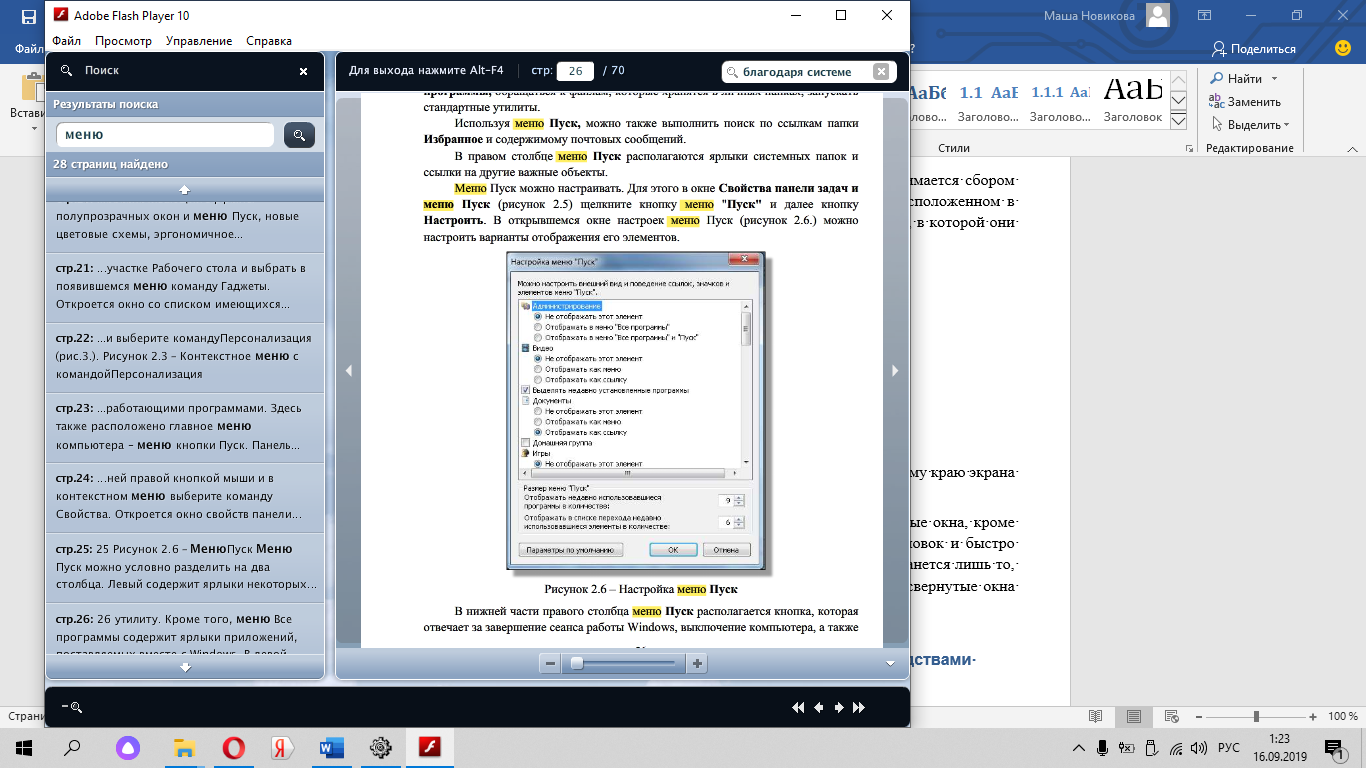
Рисунок 1
-
Окно текстового процессора Word
Окна текстовых процессоров имеют типовую структуру.
Вдоль верхнего края окна располагается строка заголовка, которая содержит имя документа, имя программы, кнопки управления. Ниже располагается строка меню, содержащая имена групп команд, объединённых по функциональному признаку. Под строкой меню могут находиться несколько панелей инструментов, в том числе Стандартная и Форматирования. Далее следует градуированная в сантиметрах линейка, с помощью которой определяются границы документа. В рабочем поле находится курсор, чаще всего имеющий вид вертикальной линии, указывающей позицию рабочего поля, в которую будет помещён вводимый символ или другой элемент документ. В строке состояния (нижняя часть окна) выводится справочная информация; там же указывается номер страницы, в которой расположен курсор, номер строки и номер позиции символа в строке.
-
Вставка специальных символов в документ, созданный средствами текстового процессора Word
При вводе текста часто приходится использовать символы, которых нет на клавиатуре. Это могут быть некоторые математические символы; буквы греческого алфавита, латинские буквы с надбуквенными значками, или просто символы-картинки.
Для вставки таких символов необходимо выполнить команду Вставка/Символ.... Во вкладке Символы диалогового окна Символ (рис. 2) в раскрывающемся списке Шрифт выберите шрифт символов, а затем дважды щелкните левой кнопкой мыши по изображению нужного символа. Можно также просто выделить изображение нужного символа, а затем нажать кнопку Вставить.
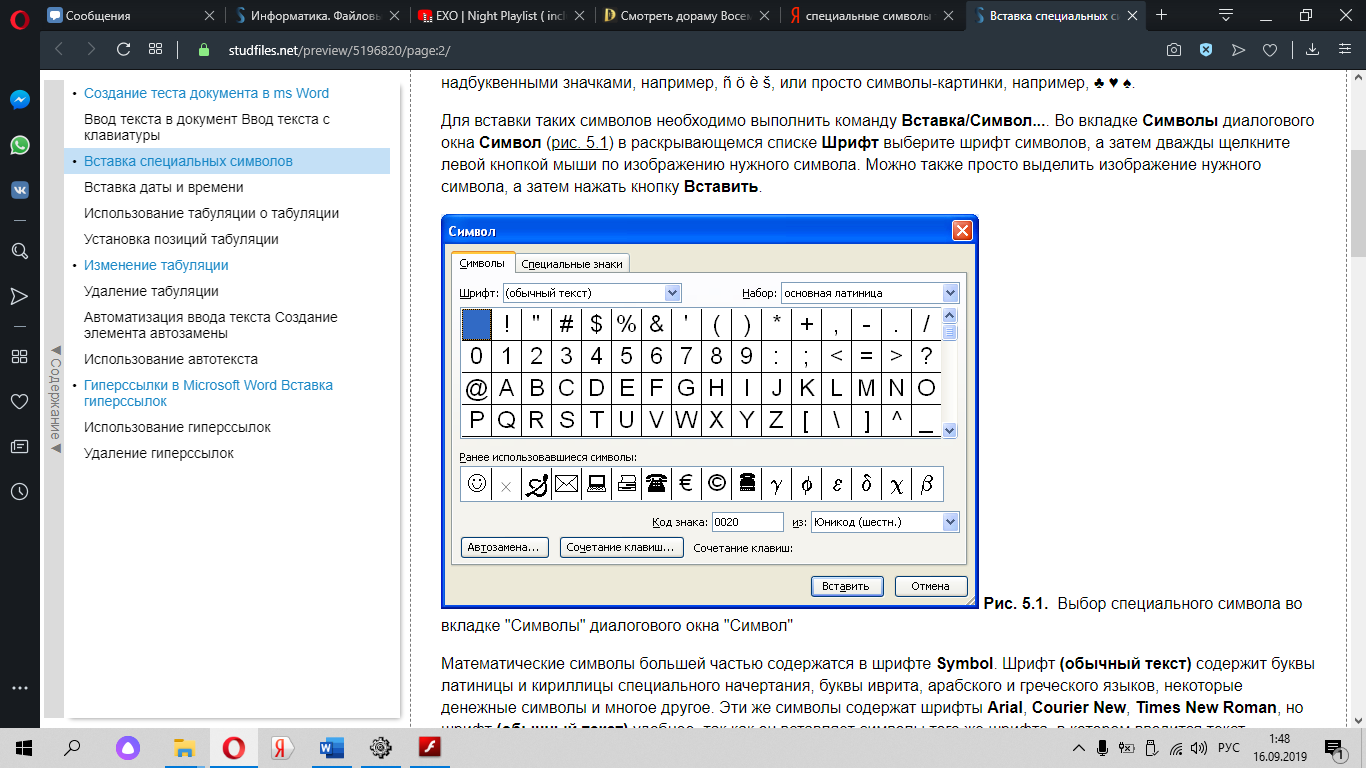
Рисунок 2
-
Способы расположения текста в таблице, созданной средствами текстового процессора Word
Теперь возможно использовать разные стили для каждого фрагмента текста внутри одной рамки. Шкала масштаба нанесена как в сторону увеличения, так и в сторону уменьшения.
Подробно бумажными стикерами, записки Windows 7 могут использоваться как списки задач на день или как блокнот для быстрых, коротких записей. Записки поддерживают как ввод текста с обычной клавиатуры, так и рукописный ввод (перо или сенсорный ввод).
-
Пиктограмма Внешние границы текстового процессора Word
-
Пиктограмма
-
Пиктограмма — знак, отображающий важнейшие узнаваемые черты объекта, предмета или явления, на которые он указывает, чаще всего в схематическом виде.
В настоящее время пиктограммы имеют узкоспециальную и второстепенную роль, в отличие от привычного нам алфавитного письма, способного отображать многоуровневый характер естественного языка.
-
Внешние границы текстового процессора Word
Дизайн играет огромную роль в Windows Vista, и такие элементы, как панель задач и границы окон приобретают абсолютно новое оформление.
Нажав в панели инструментов на кнопку Упорядочить и наведя курсор на пункт Представление, мы можем настроить внешний вид окна проводника. Ставя или убирая галочки, мы можем добавить или убрать: строку меню, область сведений, область предпросмотра, область переходов и область библиотек.
Пока вы не поставили галочку, у вас имеется подсказка в виде небольшой пиктограммы, на которой указанно в какой части окна будет располагаться данный элемент.
-
Список литературы
Учебник: Дергачев А.И., Костянко Н.Ф., Байдина Н.В., Перепеченов А.М. База данных по информатике (Сборник учебно-методических материалов и контрольных решений по информатике). Свидетельство о государственной регистрации базы данных № 2015620678.
Интернет:
-
https://www.yaklass.ru/p/informatika/7-klass/obrabotka-tekstovoi-informatcii-14582/formatirovanie-teksta-13823/re-01259d53-876b-4e0a-a4e7-d31889fc3de7 -
https://studfiles.net/preview/5196820/page:2/ -
https://kartaslov.ru/значение-слова/пиктограмма